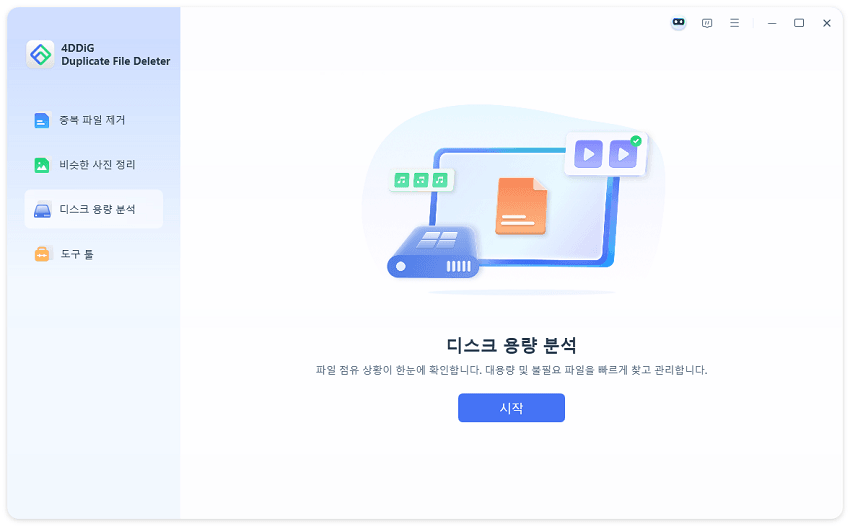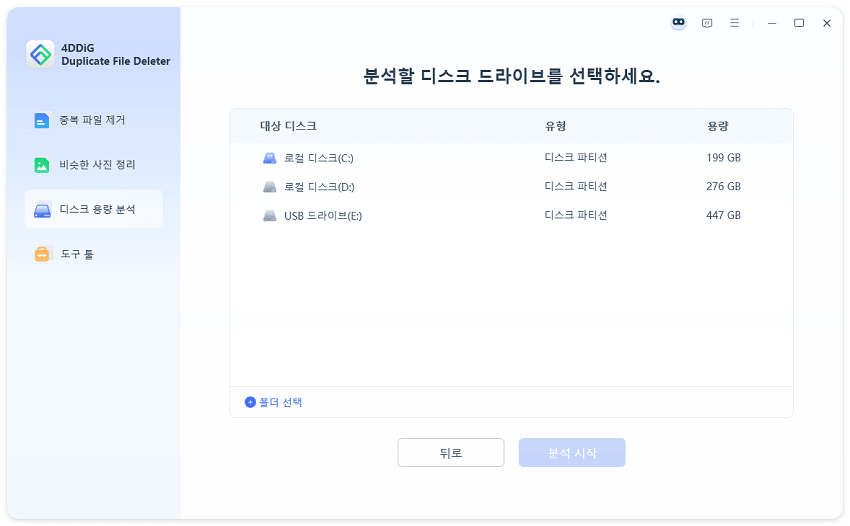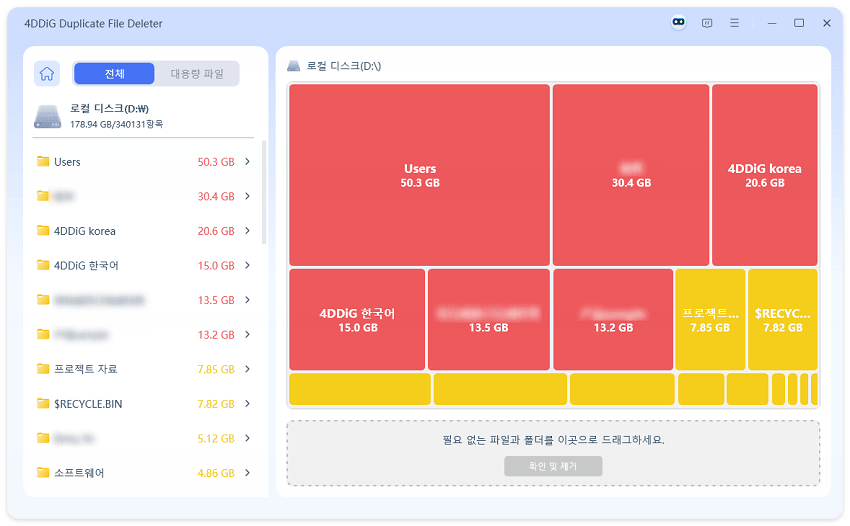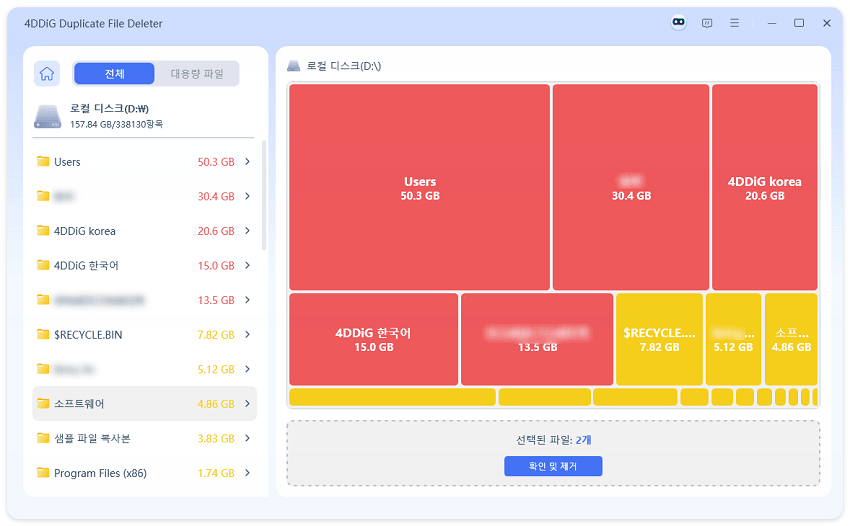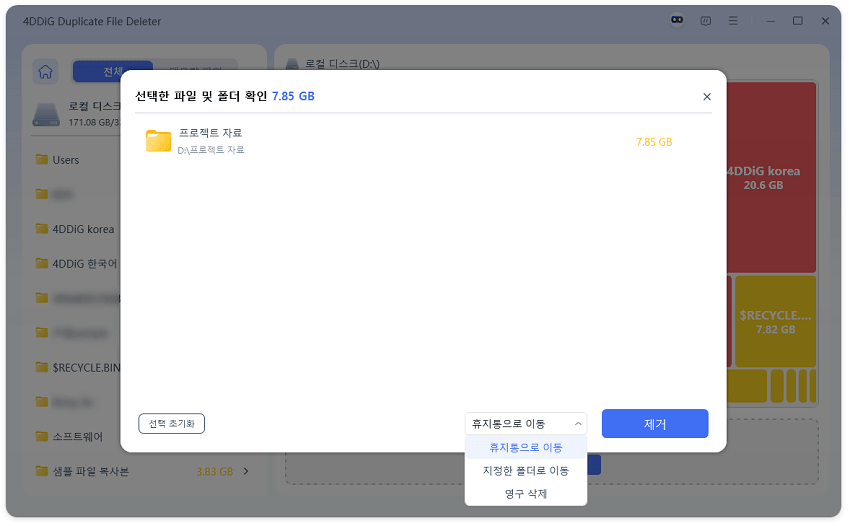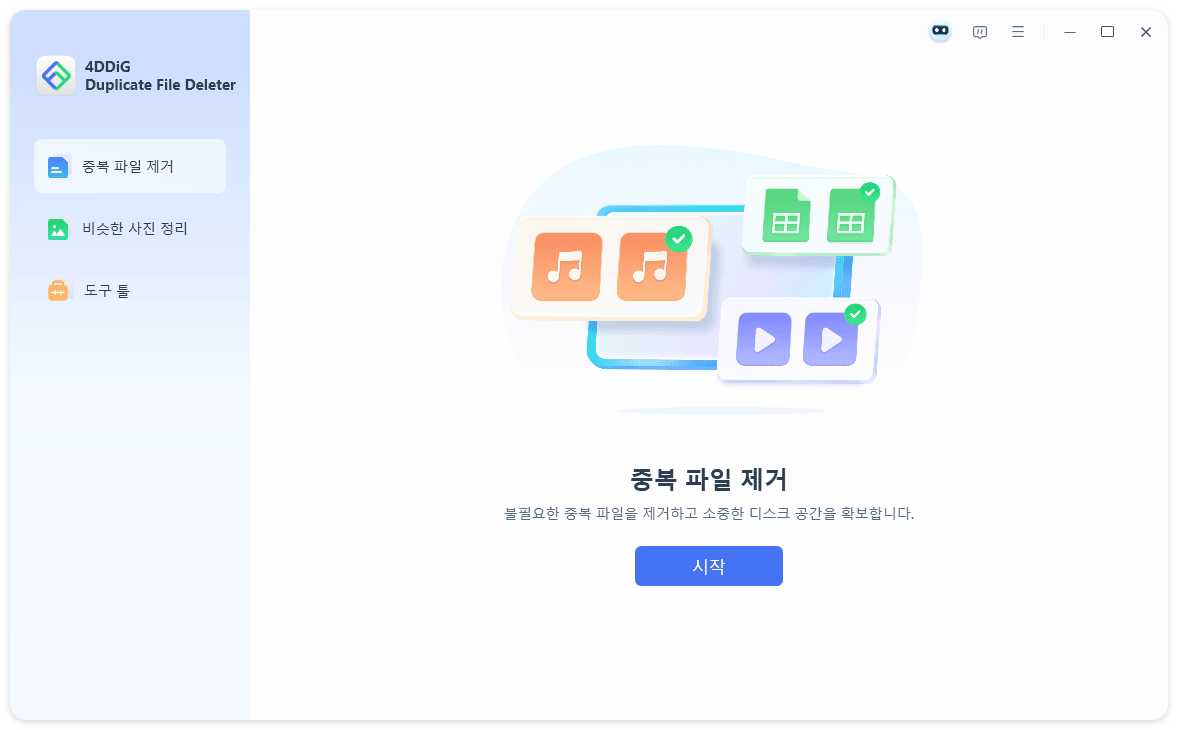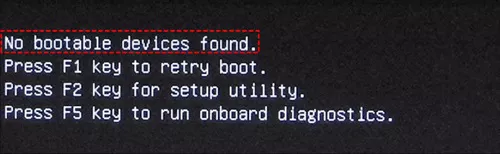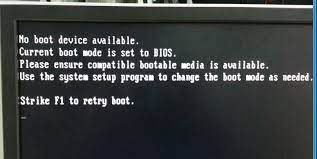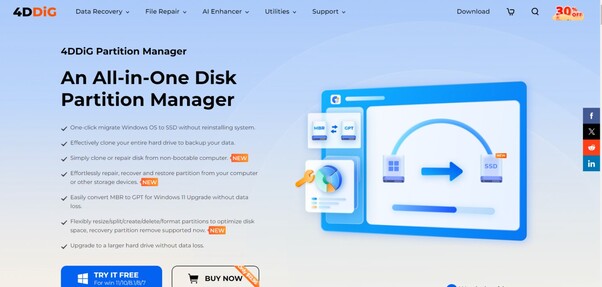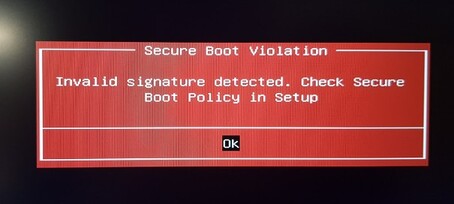컴퓨터 부팅 느림 이 발생한 경우의 대처법을 소개해 드리겠습니다. 매일 사용하는 컴퓨터가 좀처럼 켜지지 않으면 작업을 시작하기도 전에 스트레스를 느끼게 됩니다. 특히 업무로 서두를 때에는 잠깐의 지연도 길게 느껴질 것입니다. 그러나 어떻게 하면 PC의 빠른 부팅을 가능하게 할 수 있는지, 바로 떠오르지 않는 분도 계시겠지요. 그래서 이번 글에서는, 컴퓨터 부팅 느림 의 주요 원인과, 그것을 개선하기 위한 구체적인 방법을 설명해 드리겠습니다.
컴퓨터 부팅 속도가 느린 원인이란?
컴퓨터의 부팅이 느린 배경에는 몇 가지 요인이 있습니다. 아래에서 대표적인 것을 살펴보겠습니다.
1. 시작 프로그램이 너무 많음
Windows에는 "스타트업"이라는 구조가 있으며, 스타트업에 등록된 앱은 컴퓨터 부팅 시 자동으로 실행됩니다. 컴퓨터를 켜자마자 등록한 앱을 사용할 수 있을 뿐 아니라, 보안 소프트 등 상시 가동이 필요한 소프트를 기동하는 데도 편리한 기능입니다.
다만, 스타트업에 많은 앱을 등록하면, 부팅 시 그 앱들의 처리가 실행되기 때문에 컴퓨터의 부팅을 지연시키는 경우가 있습니다.
2. 하드디스크의 열화 또는 용량 부족
HDD(하드디스크)를 장기간 사용하면, 데이터의 단편화나 디스크의 물리적 마모로 인해 데이터의 읽기/쓰기 속도가 저하됩니다.
또한, HDD의 용량이 부족 하면 필요한 임시 파일의 기록이나 가상 메모리 확보 등을 수행하지 못해 시스템이 불안정해지고빠른 시작이 안 되는 원인이 될 수 있습니다.
3. 바이러스·멀웨어의 영향
바이러스나 멀웨어가 동작하고 있으면, 그 영향으로 컴퓨터의 부팅이 느려질 수 있습니다. 어떤 이유로 보안 소프트를 도입하지 않았거나, 도입했더라도 바이러스 정의를 업데이트하지 않은 경우에는 특히 주의가 필요합니다.
4. Windows Update를 실행하고 있다
Windows Update를 실행 중이면, 새로운 업데이트의 설치나 설정을 수행하기 위해 부팅에 시간이 걸릴 수 있습니다.
윈도우 10 부팅 속보 빠르게 만드는 4가지 방법
원인을 이해했다면, 다음은 실제로 부팅이 느린 PC를 스피드업해 봅시다. 여기서는 초보자도 시도하기 쉬운 방법부터 다소 전문적인 것까지 소개합니다.
1.시작 항목을 비활성화하기
불필요한 앱을 자동 실행에서 제외하면, 기동이 가벼워집니다. 시작 항목을 비활성화하는 절차는 다음과 같습니다.
작업 표시줄의 검색창에 "시작 앱"이라고 입력하고, "시작 앱"을 엽니다.
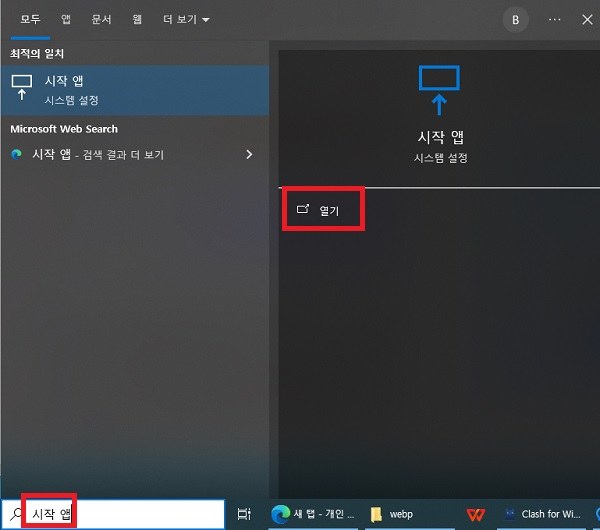
시작 앱에 등록되어 있는 앱 목록이 나타나면, 실행할 필요 없는 항목의 스위치를 클릭해 "끔"으로 설정하세요.
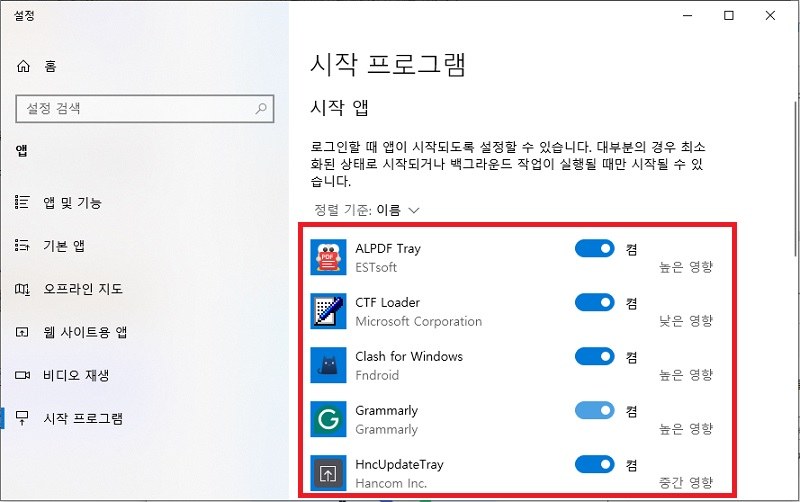
2.하드디스크를 최적화하기
HDD를 사용 중이라면, Windows의 "드라이브 조각 모음 및 최적화"를 실행하면 단편화된 데이터를 정리하여 읽기/쓰기 속도를 향상할 수 있습니다. 실행 전에 불필요한 파일을 삭제해 두면 더욱 효과적입니다.
"드라이브 조각 모음 및 최적화"는 보통 자동으로 정기 실행되므로 수동으로 할 필요는 없습니다. 다만, HDD 동작이 극단적으로 느린 경우 등에는 수동 실행으로 개선될 수 있습니다.
한편, SSD의 경우에는 조각 모음이 아니라 TRIM 명령 실행 등 HDD 때와는 다른 처리가 이루어집니다. 이는 쓰기 효율 저하를 방지하고 성능을 안정시키는 효과가 있습니다. 다만, HDD 조각 모음처럼 대폭적인 속도 개선은 기대하기 어렵습니다.
"드라이브 조각 모음 및 최적화"를 수동으로 수행하는 절차는 다음과 같습니다.
작업 표시줄의 검색창에 "조각 모음"이라고 입력하고, 검색 결과의 "드라이브 조각 모음 및 최적화"를 선택해 기동합니다.
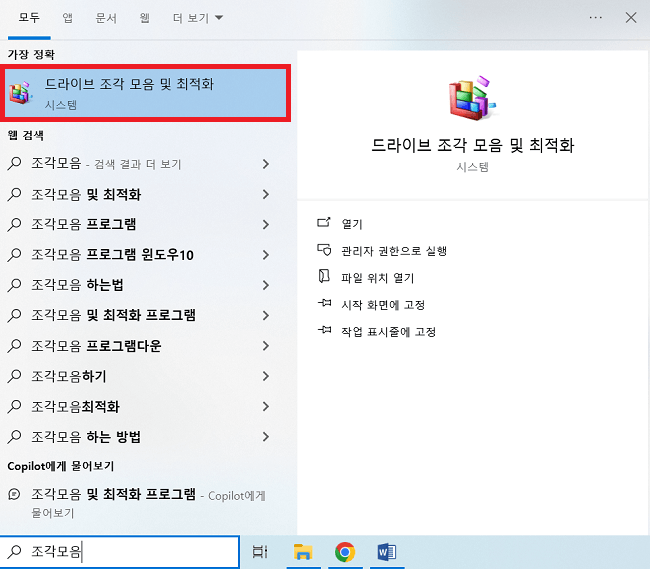
연결된 스토리지 목록이 표시되므로, 해당 HDD를 선택하고 "최적화" 버튼을 누릅니다. 최적화에는 약간의 시간이 걸릴 수 있습니다.
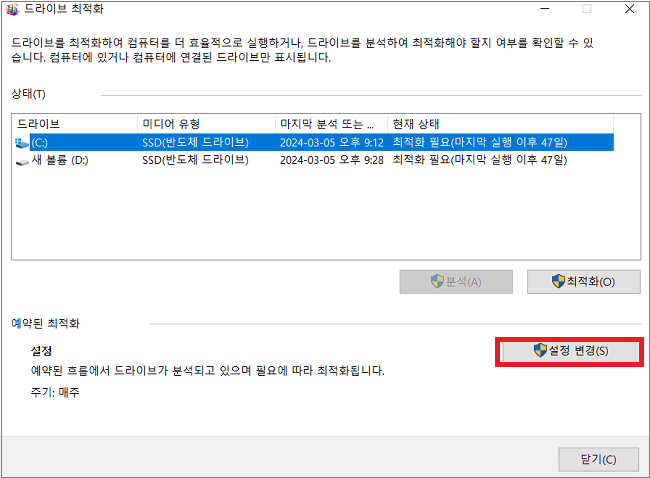
3.오래되었거나 고장 난 하드웨어를 업그레이드하기
HDD나 SSD 등의 용량이 부족하거나 에러가 빈발하여 성능이 저하되고 있다면, 새로운 스토리지로 교체하는 것도 컴퓨터의 부팅을 빠르게 하는 데 유효한 방법입니다. 특히 HDD를 SSD로 교체하면 부팅 속도가 극적으로 개선됩니다.
비용은 들지만 근본적인 해결책이 됩니다. 다만, PC 본체가 오래되었거나 다른 문제가 있는 경우에는 스토리지 교체가 아니라 교체 구매를 검토하는 것이 좋습니다.
4.BIOS 설정을 최적화하기
BIOS의 설정을 최적화 하면, 컴퓨터의 부팅을 고속화할 수 있는 경우가 있습니다. 특히 "Fast Boot"(제조사에 따라 "Ultra Fast Boot""Quick Boot")를 활성화하면, 부팅 시간을 수초에서 십수초 단축할 수 있습니다.
설정 방법은 제조사마다 다르므로 자세한 내용은 컴퓨터 설명서나 제조사 웹사이트를 참조하십시오. 일반적으로 컴퓨터 부팅 시 "Del""F2""F10" 등의 키를 눌러 BIOS/UEFI 화면을 기동하고, "Boot" 또는 "Advanced Settings" 메뉴 등에서 설정할 수 있습니다.
이 외에도, 부팅 장치의 우선순위를 OS가 설치된 스토리지를 최우선으로 하거나, 불필요한 하드웨어를 비활성화해도 부팅 속도가 조금 빨라질 수 있습니다.
다만, BIOS 설정을 잘못하면 컴퓨터를 부팅할 수 없게 되는 경우가 있습니다. 설정은 신중히 수행하십시오.
컴퓨터 부팅 속도 빠르게 개선하는 도구 추천
불필요한 파일이나 대용량 파일을 정리하면 스토리지에 여유 공간이 확보되어 PC의 부팅 속도가 빨라질 수 있습니다. 하지만 수많은 파일 중에서 직접 용량을 차지하는 원인을 찾아 정리하는 것은 쉽지 않은 일입니다.
이럴 때 추천하는 것이 바로 4DDiG Duplicate File Deleter입니다. 디스크와 드라이브를 분석해 어떤 항목이 공간을 많이 차지하는지 한눈에 보여주고, 대용량 파일을 손쉽게 검색·삭제할 수 있어 PC 최적화에 매우 유용한 도구입니다. 아래는 이 기능의 주요 특징입니다:
- 디스크/드라이브 용량을 분석하고 용량 큰 파일 찾기·삭제하여 저장 공간을 효율적으로 관리합니다.
- 사진, 동영상, 음성, 문서 등 다양한 파일 유형의 중복을 깔끔하게 정리합니다.
- SD 카드, 하드디스크, USB 등 여러 스토리지 장치에서 중복 파일을 손쉽게 삭제할 수 있습니다.
- 원하는 파일이나 폴더를 포함하거나 제외할 수 있도록 검색 조건을 자유롭게 커스터마이즈할 수 있습니다.
- 조정 가능한 유사성 설정을 통해 서로 비슷한 이미지까지 정확하게 탐지합니다.
- 디바이스 전체를 분석해 항목별 스토리지 사용 현황을 직관적으로 시각화합니다.
조작도 매우 간단하여, PC 내의 중복 파일을 검색·삭제하고 싶은 경우, 아래 절차만으로 완료됩니다:
-
PC에 4DDiG 중복 파일 제거기를 다운로드 및 설치한 후 실행하세요. 왼쪽 메뉴에서 "디스크 용량 분석"을 선택하고 "시작" 버튼을 클릭합니다.

-
새 창에서 로컬 디스크, 외장 하드, 또는 특정 폴더를 선택한 후 "분석 시작" 버튼을 클릭합니다. 이후 소프트웨어가 해당 디스크나 폴더의 드라이브 용량 분석을 시작합니다.

-
스캔이 완료되면, 4DDiG 중복 파일 삭제기가 파일과 폴더를 용량 기준으로 정렬하여 표시합니다. 용량 확인을 통해 가장 많은 공간을 차지하는 파일을 한눈에 파악할 수 있으며, 각 폴더를 더블 클릭해 상세 내용을 확인할 수 있습니다.

상단의 "대용량 파일" 탭을 클릭하면 공간을 많이 차지하는 파일을 빠르게 찾을 수 있습니다.
-
삭제하고 싶은 파일을 마우스 오른쪽 클릭하여 "작업 대기 목록에 추가" 옵션을 선택하거나, 하단의 이동 영역으로 끌어다 놓을 수 있습니다. 이 용량 확인 프로그램 덕분에 어떤 파일이 공간을 낭비하고 있는지 빠르게 파악하고 선택할 수 있습니다.

-
파일 선택을 완료한 후 휴지통으로 이동, 지정 폴더로 이동, 영구 삭제 중 원하는 옵션을 선택한 뒤, "제거" 버튼을 클릭하세요. 드라이브 용량 분석 후 불필요한 파일을 깔끔하게 정리하면 디스크 공간을 효율적으로 확보할 수 있습니다.

4DDiG Duplicate File Deleter를 사용하여, 대용량 파일, 중복 파일 등 불필요한 파일을 삭제함으로써 스토리지의 여유 용량을 크게 늘리고, 컴퓨터의 동작 속도를 개선하여, 부팅 시간을 단축할 수 있습니다.
정리
컴퓨터 로딩 느려짐의 원인에는 시작 프로그램의 많음, 디스크 상태, 바이러스, 업데이트 등 다양한 요인이 있습니다. 설정을 재검토하거나 "4DDiG Duplicate File Deleter"를 사용한 중복 파일 삭제 등, 본 기사에서 소개한 해결법을 수행하면 부팅 시간을 단축하고 컴퓨터 작업을 보다 쾌적하게 할 수 있을 것입니다.